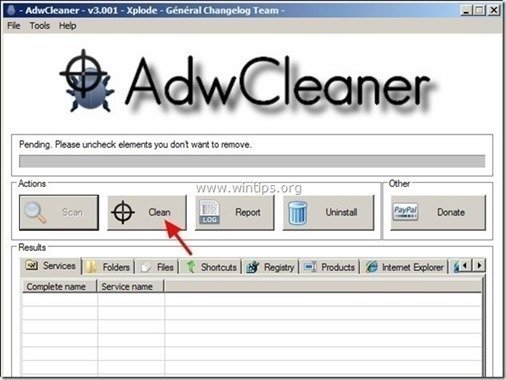Indholdsfortegnelse
NewSaver er et browser adware-program, der viser kuponer med tilbud og reklamer, når du handler online. Programmets udgiver hævder, at du kan spare penge, når du handler online. " NewSaver " installationsprogrammet er almindeligvis inkluderet i andre softwareinstallationsprogrammer.
Bemærk: Du skal altid være opmærksom, når du installerer software på din computer.
Hvis du ønsker at slippe af med " NewSaver " adware-program, skal du følge nedenstående trin:
Sådan fjerner du " NewSaver " annoncer fra din computer:
Trin 1. Fjern Malicious Anvendelser fra kontrolpanelet i Windows.
1. Du kan gøre dette ved at gå til:
- Windows 8/7/Vista: Start > Kontrolpanel . Windows XP: Start > Indstillinger > Kontrolpanel

2. Dobbeltklik for at åbne " Tilføj eller fjern programmer ", hvis du har Windows XP eller " Programmer og funktioner ", hvis du har Windows 8, 7 eller Vista).
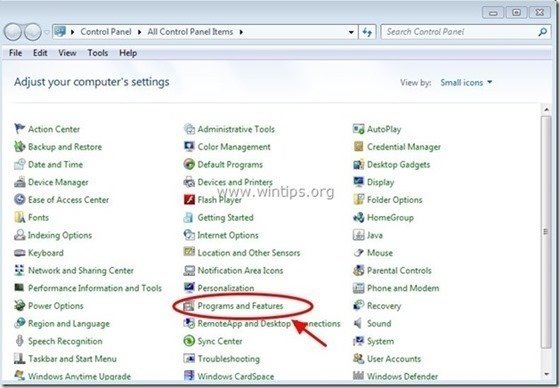
3. I programlisten skal du finde og fjerne/afinstallere disse programmer:
- NewSaver DefaultTab MyPCBackup SaveSaver SavingsBullFilter * Afinstaller også alle andre ukendte eller uønskede programmer.
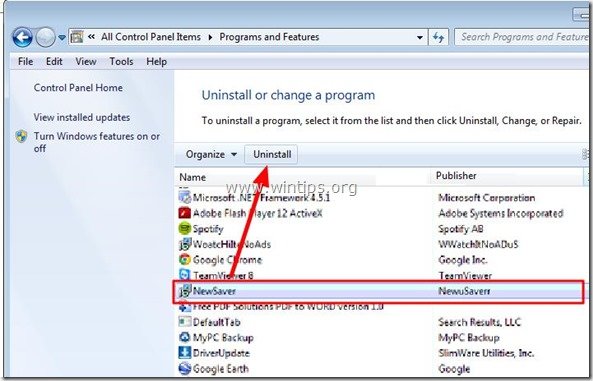
4. Fortsæt til næste trin.
Trin 2: Rens de resterende poster i registreringsdatabasen ved hjælp af "AdwCleaner".
1. Download og gem "AdwCleaner" på dit skrivebord.
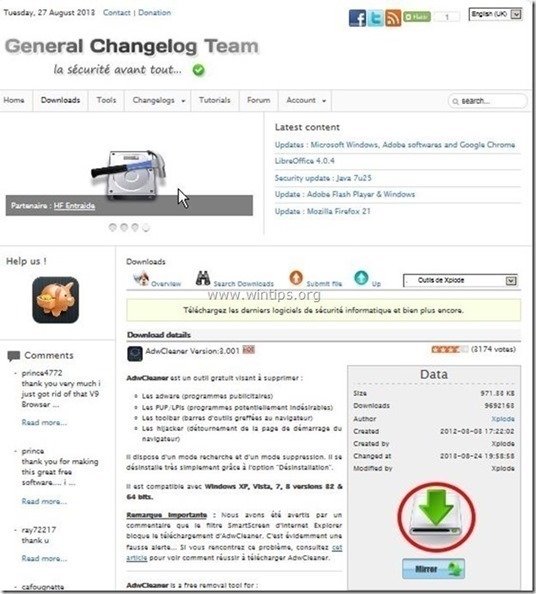
2. Luk alle åbne programmer og Dobbeltklik for at åbne "AdwCleaner" fra dit skrivebord.
3. Tryk " Scan ”.
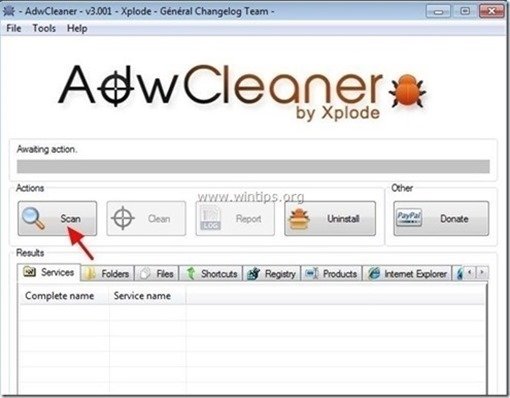
4. Når scanningen er afsluttet, skal du trykke på "Ren " for at fjerne alle de uønskede skadelige poster.
4. Tryk " OK " på " AdwCleaner - Information" og tryk på " OK " igen for at genstarte din computer .
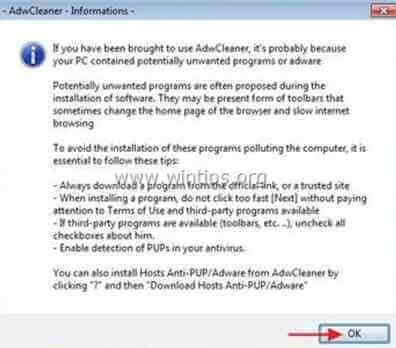
5. Når computeren genstartes, luk " AdwCleaner" oplysninger (readme)-vinduet og fortsæt til næste trin.
Trin 3. Sørg for, at " NewSaver " udvidelse (add-on) er fjernet fra din internetbrowser applikation.
Når du har fulgt ovenstående trin, bør din internetbrowser normalt være ren for " NewSaver ". For at sikre, at " NewSaver " ikke længere findes i din browser, skal du følge instruktionerne nedenfor:
Internet Explorer, Google Chrome, Mozilla Firefox
Internet Explorer
Sådan rengør du " NewSaver " adware-udvidelse fra Internet Explorer.
1. Åbn Internet Explorer og derefter åbne " Internetindstillinger ". For at gøre dette fra IE's filmenu skal du vælge " Værktøj ”  * > " Administrer tilføjelser ”.
* > " Administrer tilføjelser ”.
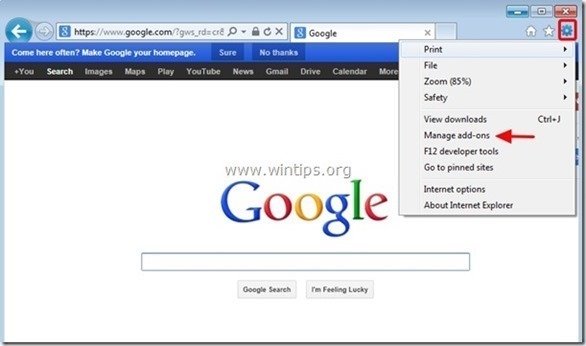
2. Vælg "Værktøjslinjer og udvidelser" i den venstre rude og derefter Vælg og " Deaktiver " med følgende udvidelse:
- NewSaver
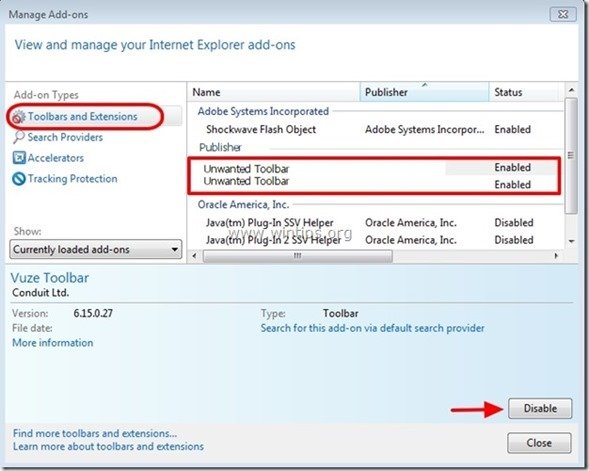
3. Genstart Internet Explorer og gå videre til Trin 4 .
Google Chrome
Sådan afinstallerer du " NewSaver " udvidelse fra Chrome.
1. Åbn Google Chrome, og gå til Chrome-menuen  og vælg " Indstillinger ".
og vælg " Indstillinger ".
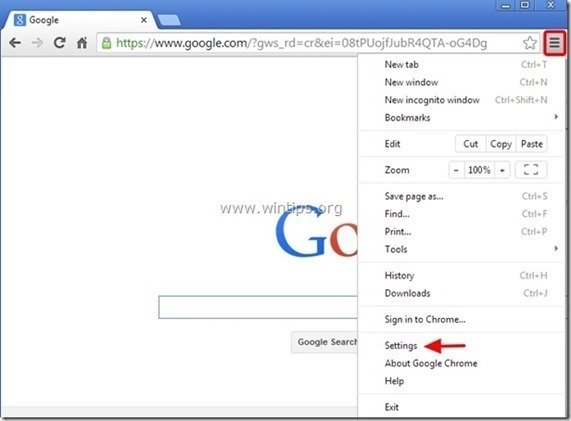
2. Vælg " Udvidelser" fra venstre rude.
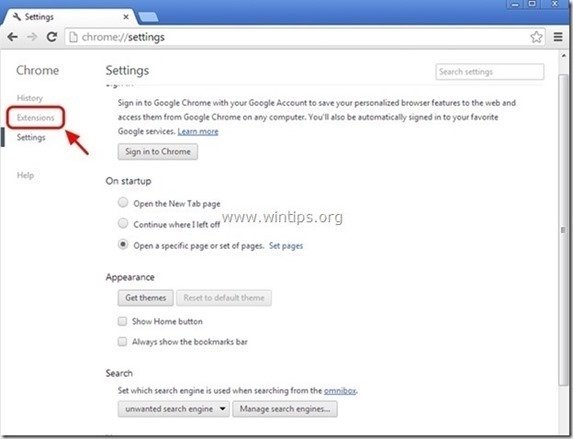
3. Fjern den uønskede " NewSaver " forlængelse ved at trykke på "papirkurven" ikon i denne linje.
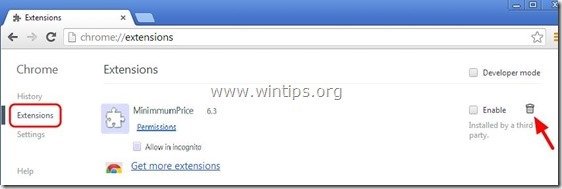
4. Genstart Google Chrome og gå videre til Trin 4 .
Mozilla Firefox
Sådan fjerner du " NewSaver " Annoncer fra Firefox.
1. Klik på " Firefox" menuknappen øverst til venstre i Firefox-vinduet og gå til til “ Tilføjelser ”.
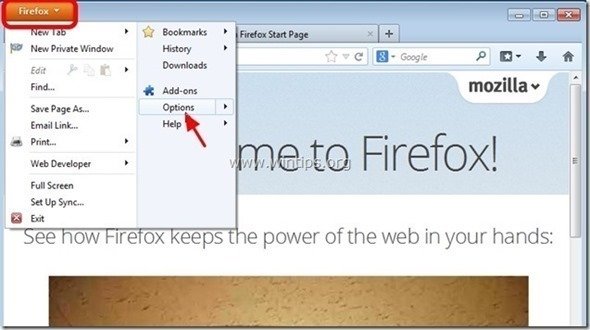
2. I " Udvidelser ", skal du klikke på " Fjern " for at fjerne NewSaver " udvidelse.
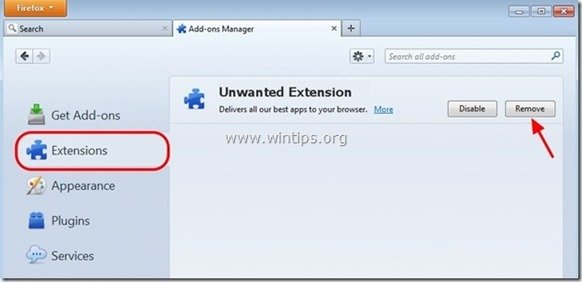
3. Luk alle Firefox-vinduer og genstart Firefox.
4 . Fortsæt til næste trin.
Trin 4. Rens din computer for de resterende skadelige trusler.
Download og installere et af de mest pålidelige GRATIS anti-malwareprogrammer i dag til at rense din computer for resterende ondsindede trusler. Hvis du ønsker at være konstant beskyttet mod eksisterende og fremtidige malware-trusler, anbefaler vi, at du installerer Malwarebytes Anti-Malware PRO:
MalwarebytesTM Protection fjerner spyware, adware og malware. Start din gratis download nu!
1. Kør " Malwarebytes Anti-Malware" og lad programmet opdatere til den nyeste version og den ondsindede database, hvis det er nødvendigt. 2. Når hovedvinduet "Malwarebytes Anti-Malware" vises på din skærm, skal du vælge " Udfør hurtig scanning ", og tryk derefter på " Scan " knappen og lad programmet scanne dit system for trusler.
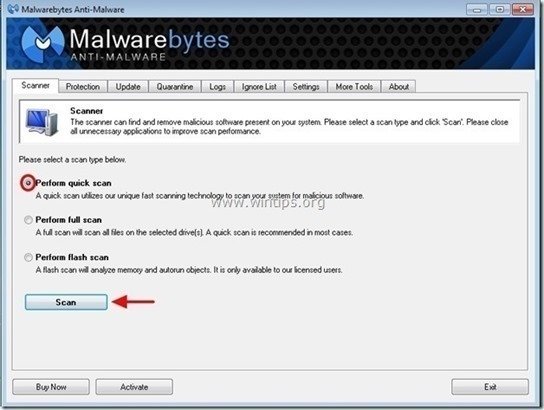
3. Når scanningen er afsluttet, skal du trykke på "OK" for at lukke informationsmeddelelsen og derefter tryk på "Vis resultater" knappen for at se og fjerne de fundne ondsindede trusler.
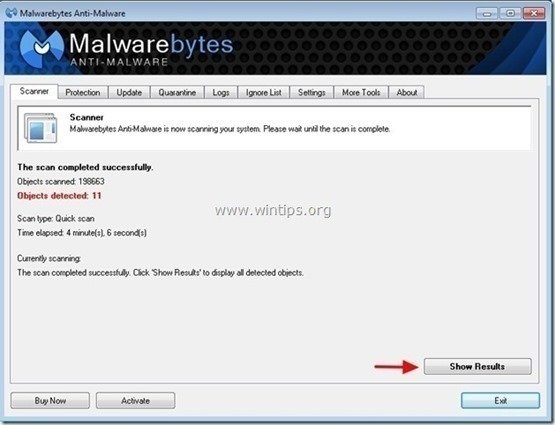 .
.
4. I vinduet "Vis resultater" check - ved hjælp af musens venstre knap- alle de inficerede genstande og vælg derefter " Fjern markeret ", og lad programmet fjerne de valgte trusler.
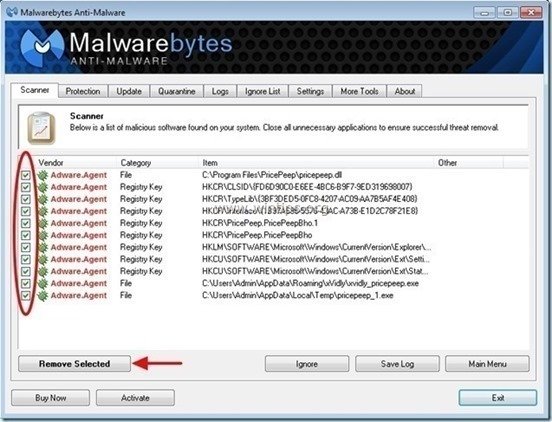
5. Når processen til fjernelse af inficerede objekter er afsluttet , "Genstart dit system for at fjerne alle aktive trusler korrekt".
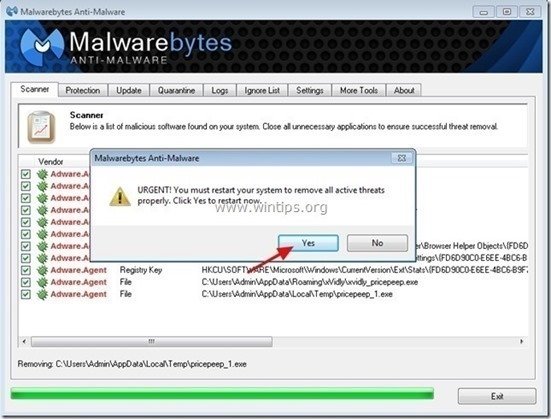
Trin 5. Slet "NewSaver"-mapper.
1. Åbn Windows Stifinder, og naviger til " C:\Program Files " mappe
2. Fra " C:\Program Files " og slet følgende mapper:
- NewSaver
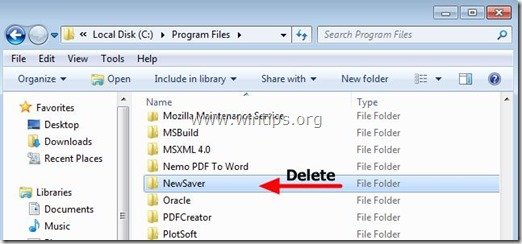
3. Endelig slet alt indhold under " C:\TEMP " mappe.
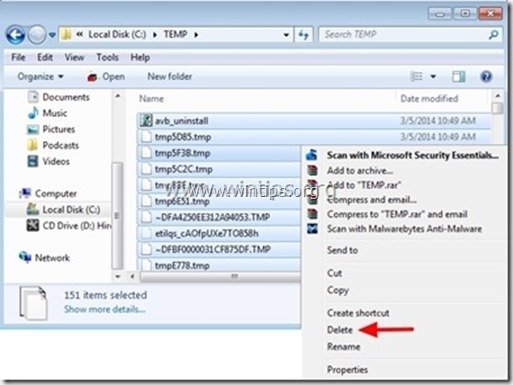
Trin 6. Rens uønskede filer og poster.
1. Brug " CCleaner " og gå videre til ren dit system fra midlertidige Internet-filer og ugyldige poster i registreringsdatabasen.*
* Hvis du ikke ved, hvordan du installerer og bruger "CCleaner", læse denne vejledning .

Andy Davis
En systemadministrators blog om Windows